Как изменить изображение личного профиля на устройстве Android
Добавление личного изображения профиля в вашу учетную запись позволяет членам команды видеть, кто из операторов находится в сети.
Чтобы добавить или изменить изображение своего профиля с устройства Android, откройте приложение tawk.to и выберите значок Вы в правом нижнем углу экрана.
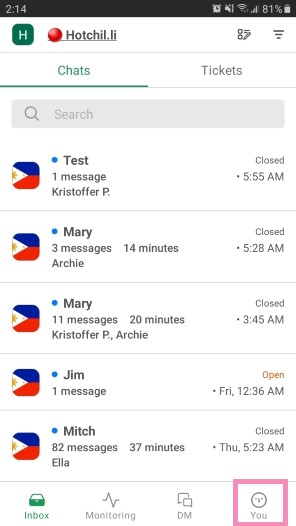
Выберите Настройки учетной записи, чтобы получить доступ к вашим личным изображениям и настройкам.
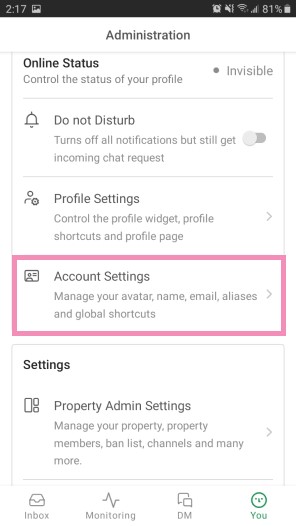
В верхней части экрана выберите панель с вашим именем и адресом электронной почты.
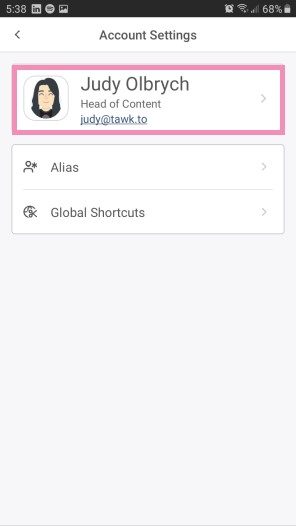
Чтобы добавить или изменить фотографию, коснитесь значка Фото в верхней части экрана.
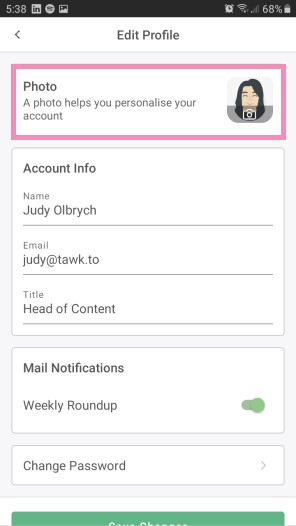
У вас будет четыре варианта: Выбрать аватар, Сделать фото, Загрузить фото или Загрузить из файлов.
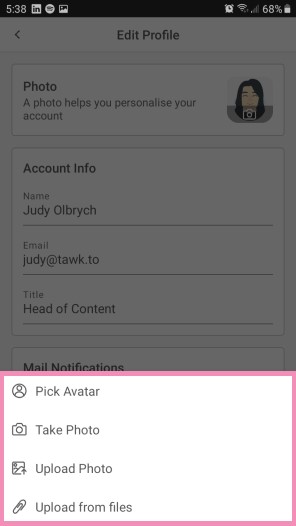
Выбрать аватар
Выберите изображение из нашей библиотеки из 55+ аватаров. Выбранный вами аватар появится в качестве изображения вашего профиля.
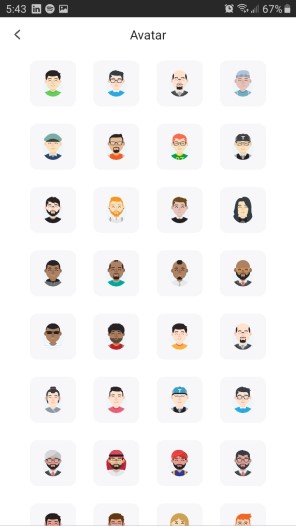
Сделать фото
Выбор опции Сделать фото активирует функцию камеры вашего телефона.
После того, как вы дадите разрешение tawk.to сделать снимок, сделайте свое лучшее селфи! У вас будет возможность выбрать ОК или Повторить попытку.

Когда вы нажмете ОК, сделанная вами фотография появится в качестве изображения вашего профиля.
Загрузить фото
Загрузите существующую фотографию из галереи вашего телефона, Google Фото или любого другого приложения для работы с фотографиями, которое ваш телефон предлагает в качестве опции.
Загрузить из файлов
Наконец, у вас есть возможность загрузить файл, хранящийся локально на вашем телефоне. Используйте эту функцию для загрузки фото.
Когда вы будете довольны изменениями, внесенными в свой профиль, нажмите кнопку Сохранить изменения, чтобы обновить настройки.
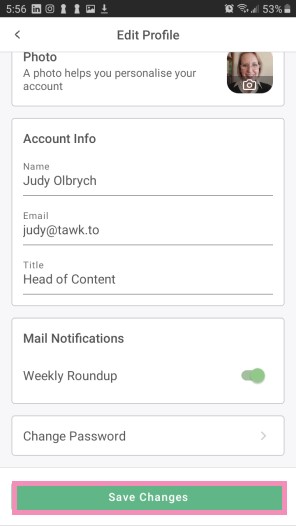
Поздравляем! Теперь вы можете обновить свой профиль на tawk.to.
Если у вас есть другие вопросы, не стесняйтесь обращаться в нашу службу поддержки или запланировать звонок.
